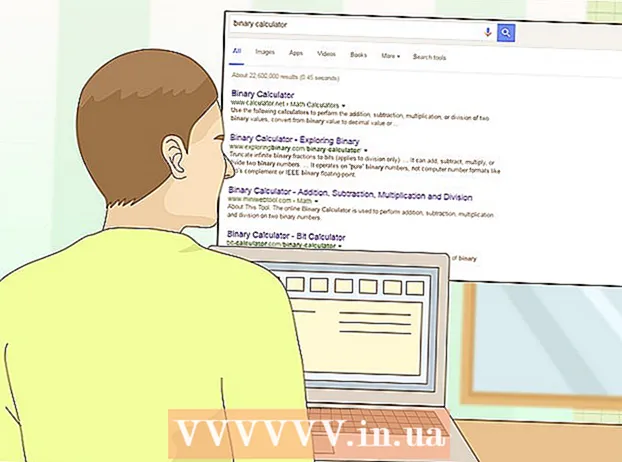लेखक:
Charles Brown
निर्माण की तारीख:
2 फ़रवरी 2021
डेट अपडेट करें:
1 जुलाई 2024
![विंडोज 10/8/7 रजिस्ट्री को ठीक करें, साफ करें और मरम्मत करें [ट्यूटोरियल]](https://i.ytimg.com/vi/QmhvRcHbUKQ/hqdefault.jpg)
विषय
समय के साथ आपकी विंडोज रजिस्ट्री बढ़ने के साथ, आपके ऑपरेटिंग सिस्टम के प्रदर्शन को नुकसान हो सकता है। तृतीय-पक्ष क्लीनर हमेशा पूरी रजिस्ट्री को प्रभावी ढंग से साफ करने के लिए सबसे अच्छा तर्क और एल्गोरिदम नहीं है। वे नियमों के एक निश्चित सेट के अनुसार सफाई कार्य करते हैं जो जरूरी नहीं कि आपकी रजिस्ट्री के लिए अच्छी तरह से काम करें, चाहे वह एक स्वस्थ रजिस्ट्री हो या एक जो कबाड़ से दूषित हो या दूषित हो। सौभाग्य से, रजिस्ट्री को मैन्युअल रूप से साफ करना संभव है, हटाए गए कार्यक्रमों के अवशिष्ट रजिस्ट्री डेटा को हटाने के लिए, साथ ही अनावश्यक स्टार्टअप डेटा। यह लेख अधिक अनुभवी विंडोज उपयोगकर्ताओं के लिए है। यदि इन चरणों को लापरवाही से किया जाता है, तो यह आपके कंप्यूटर के साथ समस्याएं पैदा कर सकता है।
कदम बढ़ाने के लिए
 "प्रारंभ" बटन पर क्लिक करें और "रन" चुनें।..’.
"प्रारंभ" बटन पर क्लिक करें और "रन" चुनें।..’.  टेक्स्ट बॉक्स में regedit टाइप करें।
टेक्स्ट बॉक्स में regedit टाइप करें। "एंटर" दबाएं या "ओके" पर क्लिक करें।
"एंटर" दबाएं या "ओके" पर क्लिक करें। "फ़ाइल" मेनू पर क्लिक करें और "निर्यात" चुनें।
"फ़ाइल" मेनू पर क्लिक करें और "निर्यात" चुनें। "निर्यात रेंज" बॉक्स में "सभी" चुनें।
"निर्यात रेंज" बॉक्स में "सभी" चुनें। बैकअप के लिए एक स्थान चुनें और इसे एक नाम दें।
बैकअप के लिए एक स्थान चुनें और इसे एक नाम दें। "सहेजें" पर क्लिक करें।
"सहेजें" पर क्लिक करें। रजिस्ट्री संपादक के साथ खुद को परिचित करें। इसे दो विंडो में विभाजित किया गया है, जिसमें बाईं विंडो में पूरे रजिस्ट्री ट्री को दिखाया गया है और दाएं विंडो को व्यक्तिगत रजिस्ट्री मान दिखा रहा है।
रजिस्ट्री संपादक के साथ खुद को परिचित करें। इसे दो विंडो में विभाजित किया गया है, जिसमें बाईं विंडो में पूरे रजिस्ट्री ट्री को दिखाया गया है और दाएं विंडो को व्यक्तिगत रजिस्ट्री मान दिखा रहा है।  इसके आगे प्लस चिन्ह (+) पर क्लिक करके "HKEY_CURRENT_USER" (यह एक फ़ोल्डर जैसा दिखता है) कुंजी खोलें।
इसके आगे प्लस चिन्ह (+) पर क्लिक करके "HKEY_CURRENT_USER" (यह एक फ़ोल्डर जैसा दिखता है) कुंजी खोलें। कुंजी "सॉफ़्टवेयर" खोलें।
कुंजी "सॉफ़्टवेयर" खोलें। उन कुंजियों की तलाश करें जिनमें या तो एप्लिकेशन का नाम है, या (जो अक्सर मामला है) डेवलपर (कंपनी का नाम) का नाम।
उन कुंजियों की तलाश करें जिनमें या तो एप्लिकेशन का नाम है, या (जो अक्सर मामला है) डेवलपर (कंपनी का नाम) का नाम। एप्लिकेशन से एक महत्वपूर्ण मान चुनें।
एप्लिकेशन से एक महत्वपूर्ण मान चुनें। इसे हटाने के लिए "Del" दबाएं।
इसे हटाने के लिए "Del" दबाएं। एक खोज बॉक्स खोलने के लिए "Ctrl" और "f" दबाएं।
एक खोज बॉक्स खोलने के लिए "Ctrl" और "f" दबाएं। वह एप्लिकेशन दर्ज करें जिसका उपयोग आप एप्लिकेशन उल्लेख के लिए खोज करने के लिए करते हैं।
वह एप्लिकेशन दर्ज करें जिसका उपयोग आप एप्लिकेशन उल्लेख के लिए खोज करने के लिए करते हैं। खोज शुरू करने के लिए "ओके" पर क्लिक करें। रजिस्ट्री कुंजी या मान चयनित होने पर चुना जाना चाहिए।
खोज शुरू करने के लिए "ओके" पर क्लिक करें। रजिस्ट्री कुंजी या मान चयनित होने पर चुना जाना चाहिए।  एक बार जब आप सही कुंजी या मान चुन लेते हैं, तो इसे हटाने के लिए "Del" दबाएं। अगला मान ज्ञात करने और दोहराने के लिए "F3" दबाएं।
एक बार जब आप सही कुंजी या मान चुन लेते हैं, तो इसे हटाने के लिए "Del" दबाएं। अगला मान ज्ञात करने और दोहराने के लिए "F3" दबाएं।  अवांछित स्टार्टअप प्रविष्टियों को हटाएं। निम्न स्थान पर जाने के लिए कुंजियाँ खोलें (जैसा कि आपने पहले किया था): मेरा कंप्यूटर HKEY_LOCAL_MACHINE SOFTWARE Microsoft Windows वर्तमान संस्करण।
अवांछित स्टार्टअप प्रविष्टियों को हटाएं। निम्न स्थान पर जाने के लिए कुंजियाँ खोलें (जैसा कि आपने पहले किया था): मेरा कंप्यूटर HKEY_LOCAL_MACHINE SOFTWARE Microsoft Windows वर्तमान संस्करण।  "रन" कुंजी चुनें।
"रन" कुंजी चुनें। दाएँ फलक में मानों के लिए देखें। ये निष्पादन योग्य फ़ाइलों के शॉर्टकट हैं।
दाएँ फलक में मानों के लिए देखें। ये निष्पादन योग्य फ़ाइलों के शॉर्टकट हैं।  हटाने के लिए एक मान चुनें। यदि आप ये नहीं जानते हैं, या यदि यह तुरंत स्पष्ट नहीं है कि कौन से अनुप्रयोग किन मूल्यों के अनुरूप हैं, तो Google उन्हें प्रक्रियाओं के लिए खोज इंजन का उपयोग करता है, जैसे कि प्रोसेस लाइब्रेरी
हटाने के लिए एक मान चुनें। यदि आप ये नहीं जानते हैं, या यदि यह तुरंत स्पष्ट नहीं है कि कौन से अनुप्रयोग किन मूल्यों के अनुरूप हैं, तो Google उन्हें प्रक्रियाओं के लिए खोज इंजन का उपयोग करता है, जैसे कि प्रोसेस लाइब्रेरी  प्रविष्टि को हटाने के लिए "Del" दबाएं। एक साथ कई प्रविष्टियों को हटाने के लिए, क्लिक करते समय "Shift" या "Ctrl" दबाए रखें।
प्रविष्टि को हटाने के लिए "Del" दबाएं। एक साथ कई प्रविष्टियों को हटाने के लिए, क्लिक करते समय "Shift" या "Ctrl" दबाए रखें।  HKEY_CURRENT_USER स्थान में समान रजिस्ट्री कुंजी पथ के लिए इस प्रक्रिया को दोहराएं। जब कोई एप्लिकेशन "सभी उपयोगकर्ताओं" के लिए स्थापित किया जाता है, तो यह इन स्टार्टअप आइटम को आपके कंप्यूटर के स्थानीय फ़ोल्डर में रखेगा। यदि सॉफ़्टवेयर केवल वर्तमान उपयोगकर्ता या किसी एकल उपयोगकर्ता के लिए स्थापित किया गया है, तो ये मान वर्तमान उपयोगकर्ता के फ़ोल्डर में रखे जाते हैं।
HKEY_CURRENT_USER स्थान में समान रजिस्ट्री कुंजी पथ के लिए इस प्रक्रिया को दोहराएं। जब कोई एप्लिकेशन "सभी उपयोगकर्ताओं" के लिए स्थापित किया जाता है, तो यह इन स्टार्टअप आइटम को आपके कंप्यूटर के स्थानीय फ़ोल्डर में रखेगा। यदि सॉफ़्टवेयर केवल वर्तमान उपयोगकर्ता या किसी एकल उपयोगकर्ता के लिए स्थापित किया गया है, तो ये मान वर्तमान उपयोगकर्ता के फ़ोल्डर में रखे जाते हैं।  जब आप कर लें तो रजिस्ट्री संपादक को बंद कर दें।
जब आप कर लें तो रजिस्ट्री संपादक को बंद कर दें।
टिप्स
- यदि कुछ भी गलत होता है, तो अपनी रजिस्ट्री को आपके द्वारा किए गए बैकअप के साथ पुनर्स्थापित करें। आप सीधे बैकअप फ़ाइल खोलकर (जैसे उस पर डबल-क्लिक करके) कर सकते हैं, या विंडोज इंस्टॉलेशन सीडी का उपयोग करके, "रिकवरी मोड" में बूट कर सकते हैं ताकि आप मैन्युअल रूप से रजिस्ट्री को पुनर्स्थापित कर सकें।
- इसे तेजी से खोजने के लिए सॉफ्टवेयर नाम का पहला अक्षर दबाएं।
चेतावनी
- Windows रजिस्ट्री संपादक के साथ रजिस्ट्री का संपादन एक जोखिम भरा प्रयास हो सकता है। कोई "पूर्ववत" फ़ंक्शन नहीं है यदि आप गलती से गलत रजिस्ट्री कुंजी या मान हटाते हैं।
- यदि आप नहीं जानते कि आप क्या कर रहे हैं तो रजिस्ट्री का संपादन शुरू न करें। यदि आप इसे संपादित करते हैं, तो सुनिश्चित करें कि आपने एक बैकअप बनाया है। जब संदेह होता है, तो रजिस्ट्री प्रविष्टि को हटाना बेहतर नहीं होता है। प्रत्येक व्यक्तिगत रजिस्ट्री कुंजी या मूल्य के उद्देश्य का पता लगाने के लिए पहले इसे ऑनलाइन शोध करें।